Για να λάβετε πληροφορίες σχετικά με το λειτουργικό σύστημα που είναι εγκατεστημένο στον υπολογιστή, ο χρήστης δεν χρειάζεται να αναζητήσει το πλαίσιο από το δίσκο εγκατάστασης. Όλες οι απαραίτητες πληροφορίες μπορούν να ληφθούν χρησιμοποιώντας τα στοιχεία του συστήματος. Έτσι, για να μάθετε την έκδοση της συναρμολόγησης των Windows, μπορείτε να ορίσετε μία από τις επιλογές.
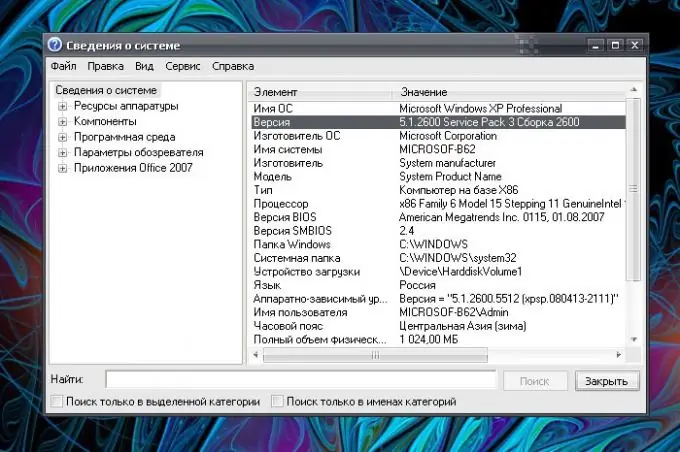
Οδηγίες
Βήμα 1
Για γενικές πληροφορίες σχετικά με το σύστημα, καλέστε το στοιχείο "Ιδιότητες συστήματος". Για να το κάνετε αυτό, κάντε δεξί κλικ στο εικονίδιο "Ο υπολογιστής μου" και επιλέξτε "Ιδιότητες" από το αναπτυσσόμενο μενού. Εάν δεν υπάρχει στοιχείο Ο υπολογιστής μου στην επιφάνεια εργασίας, προσαρμόστε την εμφάνισή του.
Βήμα 2
Κάντε κλικ οπουδήποτε στην επιφάνεια εργασίας με το δεξί κουμπί του ποντικιού, επιλέξτε "Ιδιότητες" στο αναπτυσσόμενο μενού και μεταβείτε στην καρτέλα "Επιφάνεια εργασίας" στο παράθυρο "Ιδιότητες: Εμφάνιση" που ανοίγει. Κάντε κλικ στο κουμπί "Προσαρμογή επιφάνειας εργασίας". Στο πρόσθετο παράθυρο στην καρτέλα Γενικά, ορίστε το δείκτη στο πεδίο Ο υπολογιστής μου στην ομάδα εικονιδίων επιφάνειας εργασίας. Εφαρμόστε τις νέες ρυθμίσεις.
Βήμα 3
Επίσης, το στοιχείο "Ιδιότητες συστήματος" μπορεί να κληθεί από τον "Πίνακα Ελέγχου". Ανοίξτε το μέσω του κουμπιού "Έναρξη" και επιλέξτε το εικονίδιο "Σύστημα" στην κατηγορία "Απόδοση και συντήρηση". Μια άλλη επιλογή: εάν το στοιχείο "Ο υπολογιστής μου" εμφανίζεται στο μενού "Έναρξη", μπορείτε επίσης να ανοίξετε το παράθυρο ιδιοτήτων κάνοντας δεξί κλικ στο εικονίδιο.
Βήμα 4
Αφού ανοίξετε το παράθυρο "Ιδιότητες συστήματος", μεταβείτε στην καρτέλα "Γενικά" σε αυτό. Θα παρέχει πληροφορίες σχετικά με το εγκατεστημένο λειτουργικό σύστημα. Πιο αναλυτικές πληροφορίες μπορούν να ληφθούν χρησιμοποιώντας το στοιχείο Πληροφορίες συστήματος, το οποίο συλλέγει και εμφανίζει όλες τις πληροφορίες σχετικά με τη διαμόρφωση του συστήματος.
Βήμα 5
Από το μενού Έναρξη, επιλέξτε Εκτέλεση. Στην κενή γραμμή του παραθύρου που ανοίγει, εισαγάγετε msinfo32.exe χωρίς περιττούς εκτυπώσιμους χαρακτήρες και πατήστε το κουμπί OK ή το πλήκτρο Enter. Θα ανοίξει ένα νέο παράθυρο διαλόγου. Στο αριστερό μέρος του παραθύρου, επιλέξτε το στοιχείο "Πληροφορίες συστήματος" με το ποντίκι.
Βήμα 6
Πλήρεις πληροφορίες θα εμφανίζονται στη δεξιά πλευρά του παραθύρου: όνομα λειτουργικού συστήματος, πληροφορίες κατασκευαστή, εκδόσεις συναρμολόγησης και ούτω καθεξής. Η κατηγορία Πληροφορίες συστήματος περιέχει διάφορες υποκατηγορίες που μπορούν επίσης να σας βοηθήσουν να κατανοήσετε καλύτερα τις δυνατότητες του υπολογιστή σας.






